Содержание
- 2. 08/31/2023 ЧПУ (конструкция, структурная схема) Термины УУ (устройство управления) - комплектное устройство, которое управляет станком, хранит
- 3. 08/31/2023 ЧПУ (конструкция, структурная схема) Стойка NCT-104M. Фрезерный станок с ЧПУ SLOVTOS-NCT Tomill 160. Помещение ТП
- 4. 08/31/2023 ЧПУ (конструкция, структурная схема) NCT-101 (аналог NCT-104)
- 5. 08/31/2023 ЧПУ (конструкция, структурная схема)
- 6. 08/31/2023
- 7. 08/31/2023 ЧПУ (конструкция, структурная схема) ЧПУ различного типа и года выпуска NCT (2000, 100, 104) имеют
- 8. 08/31/2023
- 9. 08/31/2023 ЧПУ (конструкция, структурная схема) Расширительная плата FEW4 и программное обеспечение FEW4 представляет собой персональный компьютер
- 10. 08/31/2023 ЧПУ (конструкция, структурная схема) Расширительная плата FEW4
- 11. 08/31/2023 ЧПУ (конструкция, структурная схема) Программное обеспечение Помощник в написании управляющих программ FNC Подготовка управляющей программы
- 12. 08/31/2023 ЧПУ (конструкция, структурная схема) Программное обеспечение Программа подготовка управляющих программ VECTOR С помощью программы можно
- 13. 08/31/2023 ЧПУ (конструкция, структурная схема) Эффективные стратегии обработки в VECTOR Обработка контура. Фрезерование кармана с островами.
- 14. 08/31/2023 ЧПУ (конструкция, структурная схема) Программное обеспечение УТИЛИТА ДЛЯ СОЗДАНИЯ ПРОГРАММЫ PLC РЕххх 00 Выполняет синтаксический
- 15. 08/31/2023 ЧПУ (конструкция, структурная схема) ПРОГРАММА-СИМУЛЯТОР ДЛЯ СОСТАВЛЕНИЯ И ПРОВЕРКИ ТЕХНОЛОГИЧЕСКИХ ПРОГРАММ PROG Программа-симулятор устройств ЧПУ
- 16. 08/31/2023 ЧПУ (конструкция, структурная схема) Программа DIGI Благодаря DIGI ЧПУ NCT становится пригодным для сканирования свободных
- 17. 08/31/2023 ЧПУ (конструкция, структурная схема) Цифровые синхронные и асинхронные сервоприводы Характеристики: Прецизионное цифровое регулирование тока и
- 18. 08/31/2023 ЧПУ (конструкция, структурная схема)
- 19. 08/31/2023 ЧПУ (конструкция, структурная схема) Блок питания DIPS Непосредственный питание от сети 3x400VAC. IDCмакс=20А. Внутренний тормозной
- 20. 08/31/2023 ЧПУ (конструкция, структурная схема) Рекуперативный блок питания DPB Непосредственное питание от сети 3x400VAC IDСмакс=40А, 80А
- 21. 08/31/2023 ЧПУ (конструкция, структурная схема) Синхронные серводвигатели с постоянным магнитом Ступени размеров согласно статическому моменту [Н*м]:
- 22. 08/31/2023 ЧПУ (конструкция, структурная схема) Синхронные серводвигатели с постоянным магнитом Асинхронные двигатели
- 23. 08/31/2023 ЧПУ (конструкция, структурная схема) Датчики HEIDENHAIN Инкрементный ERN 1326 (4096 имп/об, сигнал нуль-метки, коммутирующие сигналы
- 24. 08/31/2023 ЧПУ (конструкция, структурная схема) ИНТЕГРИРОВАННЫЙ ПЛК (PLC) NCT KFT бесплатно передаёт производителям станков программы PLC
- 25. 08/31/2023 ЧПУ (конструкция, структурная схема)
- 26. 08/31/2023 ЧПУ (конструкция, структурная схема)
- 27. 08/31/2023 ЧПУ (конструкция, структурная схема)
- 28. 08/31/2023 ЧПУ (конструкция, структурная схема)
- 29. 08/31/2023 ЧПУ (конструкция, структурная схема)
- 30. 08/31/2023 ЧПУ (конструкция, структурная схема)
- 31. 08/31/2023 ЧПУ (конструкция, структурная схема)
- 32. 08/31/2023 ЧПУ (конструкция, структурная схема)
- 33. 08/31/2023 ЧПУ (конструкция, структурная схема)
- 34. 08/31/2023 ЧПУ (конструкция, структурная схема)
- 35. 08/31/2023 ЧПУ (конструкция, структурная схема)
- 36. 08/31/2023 ЧПУ (конструкция, структурная схема)
- 37. 08/31/2023 Назначение кнопок главного пульта управления Стойка NCT-104M. Фрезерный станок с ЧПУ SLOVTOS-NCT Tomill 160. Помещение
- 38. 08/31/2023 Назначение кнопок главного пульта управления Стойка NCT-104M.
- 39. 08/31/2023 Назначение кнопок главного пульта управления Включение вращения шпинделя по часовой стрелке. Включение вращения шпинделя против
- 40. 08/31/2023 Назначение кнопок главного пульта управления Кнопки переопределения скорости шпинделя. При нажатии на запрограммированная скорость уменьшается,
- 41. 08/31/2023 Назначение кнопок главного пульта управления Кнопки ручного режима. При набеге в точку обнуления служат для
- 42. 08/31/2023 Назначение кнопок главного пульта управления Режим перехода в точку обнуления. Ручной режим. Режим дискреты. Режим
- 43. 08/31/2023 Назначение кнопок главного пульта управления Режим редактирования. Автоматический режим. Режим ручного ввода данных (MDI). Режим
- 44. 08/31/2023 Назначение кнопок главного пульта управления Кнопки выбора шага: выбор шага по инкрементам 1, 10, 100,
- 45. 08/31/2023 Назначение кнопок главного пульта управления Включение насоса смазывания направляющих скольжения. Вращение магазина против часовой стрелки.
- 46. 08/31/2023 Назначение кнопок главного пульта управления Включение станции СОЖ. Снять блокировку ограждения. Разжим деверей. Режим обслуживания
- 47. 08/31/2023 Назначение кнопок главного пульта управления Условный стоп. Станок блокирован (закрыт). Тест программы. Выполнение одиночного кадра
- 48. 08/31/2023 Назначение кнопок главного пульта управления Блокирование функций. Это означает, что ЧПУ не выполняет функции M,
- 49. 08/31/2023 Назначение кнопок главного пульта управления Кнопка СТАРТ. Кнопка СТОП.
- 50. 08/31/2023 Назначение кнопок главного пульта управления Управление величиной подачи в процентах между 0 - 120%. Маховичок
- 51. 08/31/2023 Назначение кнопок главного пульта управления Аварийный стоп. Её нажатием ЧПУ принимает аварийное состояние, останавливаются все
- 52. 08/31/2023 Назначение кнопок главного пульта управления Освещение рабочей области. Переключатель режима.
- 53. 08/31/2023 Назначение кнопок главного пульта управления Клавиши обеспечивают сдвиг курсора в указанных направлениях. Общий вид клавиатуры
- 54. 08/31/2023 Назначение кнопок главного пульта управления Кнопка ОТМЕНА служит для удаления локальных сообщений. Кнопка РЕСЕТ служит
- 55. 08/31/2023 Назначение кнопок главного пульта управления Переход в меню индикации Позиции. Переход в меню индикации Состояния.
- 56. 08/31/2023 Назначение кнопок главного пульта управления Переход в меню индикации Установок. Переход в меню индикации Программ.
- 57. 08/31/2023 Назначение кнопок главного пульта управления кнопка меню индикаций (основного меню). кнопка меню операций. Для работы
- 58. 08/31/2023 Назначение кнопок главного пульта управления Если клавишу Fn держать нажатой и при этом нажать какую-то
- 59. 08/31/2023 Включение и выключение станка Выключатель. Интерфейс RS232. Розетка 220В.
- 60. 08/31/2023 Включение и выключение станка Кран пневматики.
- 61. 08/31/2023 Подключение приводов. Включение и выключение станка
- 62. 08/31/2023 Безопасность работы и назначение блокировок станка Ограждение с датчиком открытия/закрытия. Концевые выключатели движения элементов станка.
- 63. 08/31/2023 Перемещение осей в ручном режиме с главного пульта и с помощью импульсной ручки Перемещение выполняется
- 64. 08/31/2023 Выбор направления На стойке ЧПУ вынесены кнопки движения +X, -X, +Y, -Y, +Z, -Z, а
- 65. 08/31/2023 Перемещение осей в ручном режиме с главного пульта и с помощью импульсной ручки Режим дискреты
- 66. 08/31/2023 Выбор шага Перейдя в режим, следует выбрать величину шага. Это выполняется по переходам индикации ПУЛЬТ
- 67. 08/31/2023 Режим маховичка Перемещения маховичком выполняется только при включенном состоянии станка, то есть тогда, когда в
- 68. 08/31/2023 Выбор шага Перейдя в режим, следует выбрать величину шага. Ход процесса и определение величины шага
- 69. 08/31/2023 Операции при работе со шпинделем в ручном режиме: задание вращения, останов, ориентация Включение вращения шпинделя
- 70. 08/31/2023 Установка инструмента в шпиндель, магазин и его регистрация в ручном режиме Обнуление магазина Находим в
- 71. 08/31/2023 Вводим М58. Нажимаем последовательно кнопки Установка инструмента в шпиндель, магазин и его регистрация в ручном
- 72. 08/31/2023 Установка инструмента в шпиндель, магазин и его регистрация в ручном режиме Зажатие/расжатия инструмента в шпинделе
- 73. 08/31/2023 М64 остается в окне редактирования. Нажимаем последовательно кнопки Ручной режим отпуск/захват отключен. Закрываем двери ограждения.
- 74. 08/31/2023 Режим MDI (англ. Manual Data Input mode - режим ручного ввода данных) - общепринятое в
- 75. 08/31/2023 Режим ручного ввода данных MDI позволяет оператору ввести и выполнить один или несколько кадров, не
- 76. 08/31/2023 Операции в режиме MDI: перемещение осей; задание вращения шпинделя, останов, ориентация; задание подготовительных и вспомогательных
- 77. 08/31/2023 В окне статуса, показывающем состояние 1-й группы режимов, появится надпись РВД (MDI). При нажатии кнопки
- 78. 08/31/2023 Разница между режимами автомат и ручной ввод данных (MDI): 1) В режиме ручного ввода данных
- 79. 08/31/2023 Режим ручного ввода данных используется в том числе для упрощения вмешательств оператора, часто совершаемых во
- 80. 08/31/2023 В режиме ручного ввода данных (MDI) во время выполнения программы реализуются следующие функции: 1) Выполнение
- 81. 08/31/2023 Операции в режиме MDI: перемещение осей; задание вращения шпинделя, останов, ориентация; задание подготовительных и вспомогательных
- 82. 08/31/2023 Операции в режиме MDI: перемещение осей; задание вращения шпинделя, останов, ориентация; задание подготовительных и вспомогательных
- 83. 08/31/2023 Задание вращения шпинделя, останов, ориентация М03 – прямое вращение шпинделя. При помощи кода М03 включается
- 84. 08/31/2023 Операции в режиме MDI: перемещение осей; задание вращения шпинделя, останов, ориентация; задание подготовительных и вспомогательных
- 85. 08/31/2023 Вспомогательные функции Операции в режиме MDI: перемещение осей; задание вращения шпинделя, останов, ориентация; задание подготовительных
- 86. 08/31/2023 Выполнение программы в автоматическом режиме возможно только при рабочем состоянии станка, то есть тогда, когда
- 87. 08/31/2023 Автоматический режим: выбор управляющих и плановых программ, их запуск, останов и сброс F3 F1 Клавишами
- 88. 08/31/2023 Нажав кнопку ,выбрать в меню операции ПРОГОН (F6). Если прогон программы выполняется из памяти системы
- 89. 08/31/2023 Опция FEW (Floppy Ethernet Winchester), обеспечивает интеграцию с PC (DNC FEW). Выполняемая программа находится в
- 90. 08/31/2023 При нажатии кнопки СТАРТ запускается программа, после нажатия кнопки СТОП выполнение программы останавливается. Если программа
- 91. 08/31/2023 После запуска программы в нижней части экрана виден код текущей G-программы. Выделенный кадр находится под
- 92. 08/31/2023 Автоматический режим: выбор управляющих и плановых программ, их запуск, останов и сброс Выполнение программы запускается
- 93. 08/31/2023 Автоматический режим: выбор управляющих и плановых программ, их запуск, останов и сброс Как запустить на
- 94. 08/31/2023 Автоматический режим: выбор управляющих и плановых программ, их запуск, останов и сброс При нажатии кнопки
- 95. 08/31/2023 Если во время прогона программы нажать кнопку , состояние ПУСК, или СТОП отменяются. Оси после
- 96. 08/31/2023 В автоматическом режиме, если ещё нет состояния ПРЕР (в строке статуса): Если нажать кнопку РЕСЕТ
- 97. 08/31/2023 В том случае, если выбран автоматический режим, имеется состояние ПРЕР, в строке индикации глобальных сообщений
- 98. 08/31/2023 Состояние условной остановки выбирается на экране индикации ПУЛЬТ ОПЕРАТОРА или ПОЗИЦИЯ. Нажав кнопку ВЫБОРА МЕНЮ,
- 99. 08/31/2023 Автоматический режим: выбор управляющих и плановых программ, их запуск, останов и сброс
- 100. 08/31/2023 Автоматический режим: выбор управляющих и плановых программ, их запуск, останов и сброс Конец программы: M02,
- 101. 08/31/2023 Изменение подачи быстрого хода, рабочей подачи и скорости вращения шпинделя в автоматическом режиме Управление подачей
- 102. 08/31/2023 Изменение подачи быстрого хода, рабочей подачи и скорости вращения шпинделя в автоматическом режиме Процентный включатель
- 103. 08/31/2023 Изменение подачи быстрого хода, рабочей подачи и скорости вращения шпинделя в автоматическом режиме Процентный включатель
- 104. 08/31/2023 Изменение подачи быстрого хода, рабочей подачи и скорости вращения шпинделя в автоматическом режиме В положении
- 105. 08/31/2023 Изменение подачи быстрого хода, рабочей подачи и скорости вращения шпинделя в автоматическом режиме Процентный включатель
- 106. 08/31/2023 Изменение подачи быстрого хода, рабочей подачи и скорости вращения шпинделя в автоматическом режиме Станочный пульт
- 107. 08/31/2023 Возобновление обработки программы после останова и ее сброса (RESTART) Во многих случаях необходимо прерывать автоматический
- 108. 08/31/2023 Прерывание автоматического режима Автоматический режим приходит в прерванное состояние во время прогона программы вследствие следующих
- 109. 08/31/2023 Перезагрузка автоматического режима. Наследственная информация. Автоматический режим из состояния ПРЕР можно вновь запустить тремя способами:
- 110. 08/31/2023 Возобновление обработки программы после останова и ее сброса (RESTART) В прерванном (ПРЕР) состоянии автоматического режима
- 111. 08/31/2023 Возобновление обработки программы после останова и ее сброса (RESTART) Восстанавливаемой или невосстанавливаемой наследственной информацией являются
- 112. 08/31/2023 Возобновление обработки программы после останова и ее сброса (RESTART) Безусловный рестарт автоматического режима Если автоматический
- 113. 08/31/2023 Возобновление обработки программы после останова и ее сброса (RESTART) Рассмотрим следующие тестовые программы: 1-я программа:
- 114. 08/31/2023 Возобновление обработки программы после останова и ее сброса (RESTART) Пусть остановка совершается на кадре N70.
- 115. 08/31/2023 Возобновление обработки программы после останова и ее сброса (RESTART) Рассмотрим следующие тестовые программы: 1-я программа:
- 116. 08/31/2023 Возобновление обработки программы после останова и ее сброса (RESTART) Вмешательство совершается в кадре N50. В
- 117. 08/31/2023 Возобновление обработки программы после останова и ее сброса (RESTART) Запуск автоматического режима с условием КАДР
- 118. 08/31/2023 Возобновление обработки программы после останова и ее сброса (RESTART) Возвращение в начальную точку кадра ручным
- 119. 08/31/2023 Возобновление обработки программы после останова и ее сброса (RESTART) Возвращение в начальную точку кадра в
- 120. 08/31/2023 Возобновление обработки программы после останова и ее сброса (RESTART) Пуск автоматического режима при условии КАДР
- 121. 08/31/2023 Возобновление обработки программы после останова и ее сброса (RESTART) Позиция возвращения рассчитывается так, что с
- 122. 08/31/2023 Возобновление обработки программы после останова и ее сброса (RESTART) Возвращение в точку прерывания ручным приводом
- 123. 08/31/2023 Возобновление обработки программы после останова и ее сброса (RESTART) Возвращение в начальную точку кадра в
- 124. 08/31/2023 Возобновление обработки программы после останова и ее сброса (RESTART) Пуск автоматического режима после поиска кадра
- 125. 08/31/2023 Возобновление обработки программы после останова и ее сброса (RESTART)
- 126. 08/31/2023 Возобновление обработки программы после останова и ее сброса (RESTART) Кнопкой МЕНЮ ОПЕРАЦИЙ выбрать пункт меню
- 127. 08/31/2023 Возобновление обработки программы после останова и ее сброса (RESTART)
- 128. 08/31/2023 Возобновление обработки программы после останова и ее сброса (RESTART) Указание на желаемый кадр Горизонтальная полоса
- 129. 08/31/2023 Возобновление обработки программы после останова и ее сброса (RESTART) Команда ПОИСК Если встать на желаемый
- 130. 08/31/2023 Возобновление обработки программы после останова и ее сброса (RESTART) Рассмотрим следующий фрагмент программы: %O0153(ПОИСК КАДРА)
- 131. 08/31/2023 Возобновление обработки программы после останова и ее сброса (RESTART) Запускаем поиск кадра с номером N130.
- 132. 08/31/2023 Возобновление обработки программы после останова и ее сброса (RESTART) Команда НАЧАТЬ С Установившись на желаемый
- 133. 08/31/2023 Возобновление обработки программы после останова и ее сброса (RESTART) Поиск на ПРЕРВАННЫЙ КАДР после отсутствия
- 134. 08/31/2023 Индикация на главном пульте управления и экранные режимы дисплея Вынесенная на экран информация делится на
- 135. 08/31/2023 Индикация на главном пульте управления и экранные режимы дисплея
- 136. 08/31/2023 1 состояние первой группы режима – РВД: режим ручного ввода данных – АВТП: автоматический режим,
- 137. 08/31/2023 4 состояние управления программой – ЗАГР: загрузка программы из внешнего устройства – СОХР: запись программы
- 138. 08/31/2023 Индикация на главном пульте управления и экранные режимы дисплея 5 состояние интерполятора – ДВИЖ: перемещается
- 139. 08/31/2023 Индикация на главном пульте управления и экранные режимы дисплея 6 состояние PLC – ВЫПФ: идёт
- 140. 08/31/2023 Индикация на главном пульте управления и экранные режимы дисплея Во второй строке имеется поле сообщения.
- 141. 08/31/2023 Индикация на главном пульте управления и экранные режимы дисплея Меню индикаций Меню индикаций состоит из
- 142. 08/31/2023 Индикация на главном пульте управления и экранные режимы дисплея
- 143. 08/31/2023 Индикация на главном пульте управления и экранные режимы дисплея Меню операций Если требуется выполнить какую-то
- 144. 08/31/2023 Индикация на главном пульте управления и экранные режимы дисплея Если все меню операций, относящиеся к
- 145. 08/31/2023 Индикация на главном пульте управления и экранные режимы дисплея (английская версия)
- 146. 08/31/2023 Индикация на главном пульте управления и экранные режимы дисплея (английская версия)
- 147. 08/31/2023 Индикация на главном пульте управления и экранные режимы дисплея (русская версия)
- 148. 08/31/2023 Индикация на главном пульте управления и экранные режимы дисплея (английская версия)
- 149. 08/31/2023 Индикация на главном пульте управления и экранные режимы дисплея (английская версия)
- 150. 08/31/2023 Индикация на главном пульте управления и экранные режимы дисплея (английская версия)
- 151. 08/31/2023 Индикация на главном пульте управления и экранные режимы дисплея (английская версия)
- 152. 08/31/2023 Индикация на главном пульте управления и экранные режимы дисплея (русская версия)
- 153. 08/31/2023 Индикация на главном пульте управления и экранные режимы дисплея (английская версия)
- 154. 08/31/2023 Индикация на главном пульте управления и экранные режимы дисплея (английская версия)
- 155. 08/31/2023 Индикация на главном пульте управления и экранные режимы дисплея (английская версия)
- 156. 08/31/2023 Индикация на главном пульте управления и экранные режимы дисплея (русская версия)
- 157. 08/31/2023 Индикация на главном пульте управления и экранные режимы дисплея (английская версия)
- 158. 08/31/2023 Индикация на главном пульте управления и экранные режимы дисплея (русская версия)
- 159. 08/31/2023 Индикация на главном пульте управления и экранные режимы дисплея (английская версия)
- 160. 08/31/2023 Индикация на главном пульте управления и экранные режимы дисплея (английская версия)
- 161. 08/31/2023 Индикация на главном пульте управления и экранные режимы дисплея (русская версия)
- 162. 08/31/2023 Индикация на главном пульте управления и экранные режимы дисплея (английская версия)
- 163. 08/31/2023 Индикация на главном пульте управления и экранные режимы дисплея (русская версия) После нажатия кнопки меню
- 164. 08/31/2023 Индикация на главном пульте управления и экранные режимы дисплея (английская версия)
- 165. 08/31/2023 Индикация на главном пульте управления и экранные режимы дисплея (английская версия)
- 166. 08/31/2023 Индикация на главном пульте управления и экранные режимы дисплея (английская версия)
- 167. 08/31/2023 Индикация на главном пульте управления и экранные режимы дисплея (английская версия)
- 168. 08/31/2023 Индикация на главном пульте управления и экранные режимы дисплея (английская версия)
- 169. 08/31/2023 Индикация на главном пульте управления и экранные режимы дисплея (английская версия)
- 170. 08/31/2023 Индикация на главном пульте управления и экранные режимы дисплея (английская версия)
- 171. 08/31/2023 Индикация на главном пульте управления и экранные режимы дисплея (английская версия)
- 172. 08/31/2023 Индикация на главном пульте управления и экранные режимы дисплея (английская версия)
- 173. 08/31/2023 Индикация на главном пульте управления и экранные режимы дисплея (английская версия)
- 174. 08/31/2023 Индикация на главном пульте управления и экранные режимы дисплея (английская версия)
- 175. 08/31/2023 Индикация на главном пульте управления и экранные режимы дисплея (английская версия)
- 176. 08/31/2023 Индикация на главном пульте управления и экранные режимы дисплея (русская версия)
- 177. 08/31/2023 Индикация на главном пульте управления и экранные режимы дисплея (английская версия)
- 178. 08/31/2023 Индикация на главном пульте управления и экранные режимы дисплея (английская версия)
- 179. 08/31/2023 Индикация на главном пульте управления и экранные режимы дисплея (английская версия)
- 180. 08/31/2023 Индикация на главном пульте управления и экранные режимы дисплея (английская версия)
- 181. 08/31/2023 Создание и редактирование управляющих программ В верхнем строке экрана указано число имеющихся в магазине программ
- 182. 08/31/2023 Создание и редактирование управляющих программ По списку программ можно перемещаться клавишами со стрелками. С помощью
- 183. 08/31/2023 Создание и редактирование управляющих программ Операция Новое. При нажатии кнопки в нижней левой части экрана
- 184. 08/31/2023 Создание и редактирование управляющих программ Операция Ищет. После нажатия кнопки задаётся номер искомой программы в
- 185. 08/31/2023 Создание и редактирование управляющих программ Группа операций Сохраняет. Нажав кнопку, появятся следующие операции: Последовательный, Рамдиск,
- 186. 08/31/2023 Создание и редактирование управляющих программ Группа меню Возвращает. При нажатии на экране появится список удаленных
- 187. 08/31/2023 Создание и редактирование управляющих программ Просмотр программы На экране появится содержание программы, выбранной в библиотеке.
- 188. 08/31/2023 Создание и редактирование управляющих программ Операции просмотра Для просмотра программы имеются следующие операции (далее группы
- 189. 08/31/2023 Создание и редактирование управляющих программ Редактирование На экране отображается список редактируемых программ. Нажав кнопку меню
- 190. 08/31/2023 Создание и редактирование управляющих программ Для редактирования программы имеются следующие операции или группы операций, отображаемые
- 191. 08/31/2023 Создание и редактирование управляющих программ Операция Сохранить: В ходе пролистывания редактирования на экране (использование кнопки
- 192. 08/31/2023 Создание и редактирование управляющих программ Операции Редактирования: Отмена, Вырезать, Копировать, Вставить, Искать/заменить Выбирая группу операций
- 193. 08/31/2023 Создание и редактирование управляющих программ Операция Отмена. Операции записи/удаления для кадра можно отменить и вернуть
- 194. 08/31/2023 Создание и редактирование управляющих программ Операция Искать/заменить. Нажав кнопку, она “утапливается”. В нижней строке, в
- 195. 08/31/2023 Создание и редактирование управляющих программ Операция Найти следующий. При нажатом состоянии кнопки Искать /заменить, нажатие
- 196. 08/31/2023 Создание и редактирование управляющих программ Операция Найти предыдущий. При нажатом состоянии кнопки Искать/заменить, нажав кнопку
- 197. 08/31/2023 Создание и редактирование управляющих программ Операция Вставки Группа операций Вставка функции: Группа операций Вставка операция:
- 198. 08/31/2023 Создание и редактирование управляющих программ Операция Номер. Порядковый номер, видный в строке статуса, умножается на
- 199. 08/31/2023 Создание и редактирование управляющих программ Операция Окно. Нажав кнопку Окно, она “утапливается” и поле редактирования
- 200. 08/31/2023 Создание и редактирование управляющих программ. Функция HELP (помощь) Операция Помощь. Нажатие кнопки вызывает действие в
- 201. 08/31/2023 Ввод одного кадра возможен только в режимах ручного привода осей (РУЧН), дискреты (ДИСК) или маховичка
- 202. 08/31/2023 Привязка нулевой точки заготовки и коррекции по длине В ходе привязки нулевых точек заготовки и
- 203. 08/31/2023 Замер нулевой точки заготовки Если желаем привязать нулевую точку заготовки вне станка, следует выбрать среди
- 204. 08/31/2023 Установка смещения нулевых точек и их модификация
- 205. 08/31/2023 Установка смещения нулевых точек и их модификация
- 206. 08/31/2023 Установка смещения нулевых точек и их модификация Привязка нулевой точки по осям, перпендикулярным к инструменту
- 207. 08/31/2023 Установка смещения нулевых точек и их модификация В плоскости X-Y ЧПУ рассчитываются смещения нулевой точки
- 208. 08/31/2023 Установка смещения нулевых точек и их модификация Привязка нулевой точки по осям, совпадающим с осью
- 209. 08/31/2023 Установка смещения нулевых точек и их модификация Привязка нулевой точки, если длина инструмента равна вылету
- 210. 08/31/2023 Установка смещения нулевых точек и их модификация Если, например, инструмент установлен в направление оси Z,
- 211. 08/31/2023 Установка смещения нулевых точек и их модификация Привязка нулевой точки, если длина инструмента равна смещению
- 212. 08/31/2023 Установка смещения нулевых точек и их модификация
- 213. 08/31/2023 Установка смещения нулевых точек и их модификация Замер коррекции длины инструмента внутри станка Привязку коррекции
- 214. 08/31/2023 Установка смещения нулевых точек и их модификация
- 215. 08/31/2023 Установка смещения нулевых точек и их модификация Выбрать систему координат, к которой необходимо отнести инструмент,
- 216. 08/31/2023 Установка смещения нулевых точек и их модификация Если предварительно была выполнена привязка нулевой точки по
- 217. 08/31/2023 Установка смещения нулевых точек и их модификация
- 218. 08/31/2023 Установка смещения нулевых точек и их модификация Если предварительно не была выполнена привязка нулевой точки
- 219. 08/31/2023 Установка смещения нулевых точек и их модификация
- 220. 08/31/2023 Установка смещения нулевых точек и их модификация 1. Просмотр смещения нулевой точки заготовки На экране
- 221. 08/31/2023 Установка смещения нулевых точек и их модификация К изображению нулевой точки заготовки, нажав кнопку меню
- 222. 08/31/2023 Установка смещения нулевых точек и их модификация Группа операций Удалить группу: При нажатии кнопки на
- 223. 08/31/2023 Установка смещения нулевых точек и их модификация 2. Просмотр коррекции инструмента На экране отображаются значения
- 224. 08/31/2023 Установка смещения нулевых точек и их модификация Операции с коррекциями инструмента Операции по коррекциям инструмента,
- 225. 08/31/2023 Установка смещения нулевых точек и их модификация Группа операций Удалить всё: При нажатии кнопки на
- 226. 08/31/2023 Установка смещения нулевых точек и их модификация Операция /2: Делит пополам записанное по актуальному буквенному
- 227. 08/31/2023 Установка смещения нулевых точек и их модификация 3. Замер нулевой точки заготовки В верхней части
- 228. 08/31/2023 Установка смещения нулевых точек и их модификация
- 229. 08/31/2023 Установка смещения нулевых точек и их модификация Операции по замеру нулевой точки заготовки К изображению
- 230. 08/31/2023 Установка смещения нулевых точек и их модификация Операция Поиск номера коррекции: При нажатии кнопки вместо
- 231. 08/31/2023 Установка смещения нулевых точек и их модификация 4. Замер коррекции длины В верхней части экрана
- 232. 08/31/2023 Установка смещения нулевых точек и их модификация Операции замер коррекции длины При работе с привязкой
- 233. 08/31/2023 Установка смещения нулевых точек и их модификация Операция Поиск номера коррекции: При нажатии кнопки вместо
- 234. 08/31/2023 5. Относительные смещения позиции На экране под индикацией позиции расположены значения относительных смещений позиций. По
- 235. 08/31/2023 Установка смещения нулевых точек и их модификация К изображению относительных смещений позиций, нажатием кнопки меню
- 236. 08/31/2023 Состояние условной остановки выбирается на экране индикации ПУЛЬТ ОПЕРАТОРА или ПОЗИЦИЯ. Нажав кнопку ВЫБОРА МЕНЮ,
- 237. 08/31/2023 Режим AUTO. Автоматический режим: покадровая обработка, пропуск кадра, останов M01
- 238. 08/31/2023 Режим AUTO. Автоматический режим: покадровая обработка, пропуск кадра, останов по M01 Условный пропуск кадра Если
- 239. 08/31/2023 Режим AUTO. Автоматический режим: покадровая обработка, пропуск кадра, останов по M01
- 240. 08/31/2023 Режим AUTO. Автоматический режим: покадровая обработка, пропуск кадра, останов по M01 Выполнение по кадрам Выполнение
- 241. 08/31/2023 Режим AUTO. Автоматический режим: покадровая обработка, пропуск кадра, останов по M01
- 242. 08/31/2023 Автоматическая обработка: функция блокировки приводов, ускоренный прогон программы Ускоренный прогон (каждая подача с увеличенной скоростью)
- 243. 08/31/2023 Функция станок блокирован (закрыт) Включатель СТАНОК ЗАКРЫТ доступен на экране индикации ПУЛЬТ ОПЕРАТОРА или ПОЗИЦИЯ.
- 244. 08/31/2023 Автоматическая обработка: функция блокировки приводов, ускоренный прогон программы
- 245. 08/31/2023 Автоматическая обработка: функция блокировки приводов, ускоренный прогон программы Блокирование функций Это означает, что ЧПУ не
- 246. 08/31/2023 Автоматическая обработка: функция блокировки приводов, ускоренный прогон программы Прогон теста Включатель ТЕСТ доступен на экране
- 247. 08/31/2023 Автоматическая обработка: функция блокировки приводов, ускоренный прогон программы
- 248. 08/31/2023 Режим EDIT Режим редактора Система ЧПУ примет после включения всегда режим редактора в том случае,
- 249. 08/31/2023 Редактирование программ, находящихся под автоматическим выполнением Программы (главные программы и подпрограммы), находящиеся под автоматическим выполнением,
- 250. 08/31/2023 Режим EDIT
- 251. 08/31/2023 Перемещение выполняется только при включенном состоянии станка, то есть тогда, когда в правом крайнем поле
- 252. 08/31/2023 Выбор направления На стойке ЧПУ вынесены кнопки движения +X, -X, +Y, -Y, +Z, -Z, а
- 253. 08/31/2023 MACMAN - управление обработкой (Machining Management). Можно вывести информацию о результатах обработки, загрузке станка, сбор
- 254. 08/31/2023 Если происходит новое событие или изменение значения хотя бы одного из событий, перечисленных в пунктах
- 255. 08/31/2023 Режим MACMAN Сервис
- 256. 08/31/2023 Режим MACMAN Счётчик времени и заготовки (TIMER COUNTER)
- 257. 08/31/2023 Режим MACMAN Счётчик времени и заготовки (TIMER COUNTER)
- 258. 08/31/2023 Режим MACMAN На экране видны различные счётчики времени и заготовки. Указатель можно перемещать клавишами со
- 259. 08/31/2023 Назначение, установка и модификация COMMON VARIABLE (глобальных переменных) В этой группе имеются следующие формы задания
- 260. 08/31/2023 Назначение, установка и модификация COMMON VARIABLE (глобальных переменных) На экране отображаются локальные макропеременные. В пяти
- 261. 08/31/2023 Назначение, установка и модификация COMMON VARIABLE (глобальных переменных) Записав одно число, можно непосредственно задавать значение
- 262. 08/31/2023 Назначение, установка и модификация COMMON VARIABLE (глобальных переменных) Глобальные макропеременные #100–#199 На экране отображаются глобальные
- 263. 08/31/2023 Назначение, установка и модификация COMMON VARIABLE (глобальных переменных) Для макропеременных #100–#199 нажатием кнопки меню операций
- 264. 08/31/2023 Назначение, установка и модификация COMMON VARIABLE (глобальных переменных) На экране отображаются глобальные макропеременные #500–#599. Эти
- 265. 08/31/2023 PLC: дисплей данных На экране отображается таблица PLC. Она имеет заданную параметром 0062 PLC_TAB длину
- 266. 08/31/2023 Группа операций Всё удалить: при нажатии кнопки в левой нижней части экрана появятся вопрос ВСЁ
- 267. 08/31/2023 PLC: схема входа/выхода, ошибки, неисправности Программа логического управления (ПЛУ) согласует связь между УУ и станком.
- 268. 08/31/2023 PLC: схема входа/выхода, ошибки, неисправности Кроме того, ПЛУ может использовать внутреннюю область памяти, предназначенную для
- 269. 08/31/2023 PLC: схема входа/выхода, ошибки, неисправности ПЛУ для УУ фирмы NCT составляется на языке высокого уровня,
- 270. 08/31/2023 PLC: схема входа/выхода, ошибки, неисправности
- 271. 08/31/2023 PLC: схема входа/выхода, ошибки, неисправности 1-ый уровень модуль :001 1-ый уровень заново выполняется в каждом
- 272. 08/31/2023 PLC: схема входа/выхода, ошибки, неисправности Модуль :000 может быть использован для таких задач, выполнения которых
- 273. 08/31/2023 PLC: схема входа/выхода, ошибки, неисправности Обработка входных и выходных сигналов в ПЛУ ПЛУ обрабатывает состояния
- 274. 08/31/2023 PLC: схема входа/выхода, ошибки, неисправности
- 275. 08/31/2023 PLC: схема входа/выхода, ошибки, неисправности Это означает, что в течение того же интервала ПЛУ, выполняемая
- 276. 08/31/2023 PLC: схема входа/выхода, ошибки, неисправности Переменные связи между ПЛУ и ЧПУ Обмен данными между ПЛУ
- 277. 08/31/2023 PLC: схема входа/выхода, ошибки, неисправности Переменная Vpqr имеет значение 1 тогда, когда в предыдущем интервале
- 278. 08/31/2023 PLC: схема входа/выхода, ошибки, неисправности Если Y520=1 (кнопки переключения режима с экранного пульта оператора), или
- 279. 08/31/2023 PLC: схема входа/выхода, ошибки, неисправности I400: Кнопка «режим набега в точку обнуления» (режим обнуления) Флаг
- 280. 08/31/2023 PLC: схема входа/выхода, ошибки, неисправности Компиляция ПЛУ и ее загрузка в УУ Исходная форма ПЛУ
- 281. 08/31/2023 PLC: схема входа/выхода, ошибки, неисправности Если компиляция была успешной, то в библиотеке, помимо исходного файла
- 282. 08/31/2023 PLC: схема входа/выхода, ошибки, неисправности Сообщения об ошибках, выдаваемые компилятором ПЛУ: 01 в программе обнаружен
- 283. 08/31/2023 PLC: схема входа/выхода, ошибки, неисправности 17 проверка условия не закрыта 18 после левой круглой скобки
- 284. 08/31/2023 PLC: схема входа/выхода, ошибки, неисправности 33 недопустимый символ после команды "=" 34 недопустимый символ после
- 285. 08/31/2023 PLC: схема входа/выхода, ошибки, неисправности 45 недопустимый символ после умножения "*" или деления " /"
- 286. 08/31/2023 PLC: схема входа/выхода, ошибки, неисправности 63 ошибочное соединение условия (ошибочно: ,5 AI002; правильно: ,5 ALI002)
- 287. 08/31/2023 0 СЕРВО 1 1 СЕРВО 2 2 СЕРВО 3 3 СЕРВО 4 4 СЕРВО 5
- 288. 08/31/2023 97 ОШИБКА СИНХРОНА 8 100 КОРОТКОЕ ЗАМЫКАНИЕ 000 120 КОРОТКОЕ ЗАМЫКАНИЕ 020 200 КОРОТКОЕ ЗАМЫКАНИЕ
- 289. 08/31/2023 3000 ЗЕРК.ОТРАЖЕНИЕ В G51, G68 3001 ПРЕДЕЛ ЗНАЧЕНИЯ X,Y,...F 3002 ВЫБОР ПЛОСКОСТИ ПОД G68 3003
- 290. 08/31/2023 3041 ПОСЛЕ G2, G3 НЕЛЕГ. КАДР 3042 G40 В G2, G3 3043 G41, G42 В
- 291. 08/31/2023 3087 НЕЛЕГАЛЬНЫЙ ВЫБОР ПЛОСК. 3088 ЗАПРЕЩ. ДВИЖ. ШПИНДЕЛЯ 3089 ПЕРЕПОЛН.БУФФЕР G41,G42 3090 НЕЛЬЗЯ ПИСАТЬ #
- 292. 08/31/2023 4002 МАКРООШИБКА 002 ... 4999 МАКРООШИБКА 999 5000 МАКРОСООБЩЕНИЕ 000 5001 МАКРОСООБЩЕНИЕ 001 5002 МАКРОСООБЩЕНИЕ
- 293. 08/31/2023 /* Фиксация действия кнопок РУЧН */ F0110 ;проверка кнопок РУЧН ;на СТАРТ LY42 ;чтение строки
- 294. 08/31/2023 PLC: схема входа/выхода, ошибки, неисправности Пояснения к коду выше
- 295. 08/31/2023 Режим: Параметры На экране отображаются параметры, устанавливаемая наладчиком станка. По группам, показанным на рисунке можно
- 296. 08/31/2023 Режим: Параметры
- 297. 08/31/2023 Благодаря режиму параметров для наладчиков становятся доступными переменные управления через которые настраивается связь системы управления
- 298. 08/31/2023 Режим: Параметры В группах находятся параметры, связанные с отдельными задачами управления. Параметры с точки зрения
- 299. 08/31/2023 Режим: Параметры Группа параметров IPLCONST (примеры) 0082 M06 (BIT) 1: смена инструмента происходит командой M06.
- 300. 08/31/2023 Режим: Параметры Группа параметров DISPLAY (примеры) 0501 LANGUAGE подгруппа (BIT) 0501 ENGLISH (BIT) 1: индикация
- 301. 08/31/2023 Режим: Параметры 1130 SFNUMB (BYTE) Число функциональных клавиш, рисуемых на экране. Записываемые значения: 4, 5,
- 302. 08/31/2023 Режим: Параметры 1247 ANG.ACRY (BIT) 0: расчёт значений углов с точностью до 3-х десятых, 1:
- 303. 08/31/2023 Режим: Параметры Группа параметров SERIAL (примеры) 2001 BAUD RATE подгруппа (WORD) 200n BAUD RATEn (WORD),
- 304. 08/31/2023 Режим: Параметры Группа параметров FEED/ACC (примеры) 2651 FINFFORW подгруппа (WORD) 265n FINFFORWn (WORD) Этот параметр
- 305. 08/31/2023 Режим: Параметры Группа параметров AX.LIMIT (примеры) По оси, по которой имеется действующая референтная точка, в
- 306. 08/31/2023 Режим: Параметры Группа параметров SERVO Схема управления движением с обратной связью
- 307. 08/31/2023 Режим: Параметры На рисунке обозначена величина перемещения deltaSi, поступающая за единицу времени от интерполятора, а
- 308. 08/31/2023 Режим: Параметры Примеры параметров SERVO 4741 FEEDMAX подгруппа (WORD) 474n FEEDMAXn (WORD) 4749 FEEDMAXS1 (WORD)
- 309. 08/31/2023 Режим: Параметры Группа параметров SPINDLE (примеры) 5281 SORIENT1 подгруппа (BIT) 5281 ORIENT1 (BIT) 0: первый
- 310. 08/31/2023 Режим: Параметры Группа параметров STRAIGHTNESS (пример) 5801 MOVNGAX подгруппа (BYTE) 580n MOVNGAXn (BYTE), n=1..3 В
- 311. 08/31/2023 Режим: Параметры Группа параметров PTCHCMP (примеры) 6041 PTCHGRD подгруппа (WORD) 604n PTCHGRDn (WORD), n=1..8 Ширина
- 312. 08/31/2023 Группа параметров REFPAR (пример) Режим: Параметры Положение референтной точки, принятой на нулевой импульс датчика в
- 313. 08/31/2023 Группа параметров MEASURE (пример) 8022 G37FD (WORD) Подача, использованная при выполнении команды G37 (в управлении
- 314. 08/31/2023 Группа параметров MACRO (примеры) 9022 PRTCOUNT (DWORD) Счётчик на 32 бита. Количество обработанных заготовок серии.
- 315. 08/31/2023 Alarms Существует два вида сообщений (alarms): локальные и глобальные. Локальные сообщения Локальными называются сообщения, которые
- 316. 08/31/2023 Alarms Глобальные сообщения делятся на следующие главные группы: Системные ошибки: – ошибки, возникшие из-за повреждения
- 317. 08/31/2023 Alarms Сообщения, отправленные интерпретатором кадра: – если в ходе выполнения программы в загруженном кадре программы
- 318. 08/31/2023 Alarms Ответы на сообщения могут быть следующие: Удаление сообщения выключением/включением ЧПУ В случае особенно грубых
- 319. 08/31/2023 Alarms Удаление сообщения нажатием кнопки СТАРТ Под действием некоторых сообщений, выведенных программой PLC или записанных
- 320. 08/31/2023 Alarms Примеры глобальных сообщений
- 321. 08/31/2023 Alarms
- 322. 08/31/2023 Alarms
- 323. 08/31/2023 Диагностика неисправностей с помощью сервисного меню, функций самодиагностики, в режиме просмотра входов-выходов, в покадровом режиме
- 324. 08/31/2023 Диагностика неисправностей с помощью сервисного меню, функций самодиагностики, в режиме просмотра входов-выходов, в покадровом режиме
- 325. 08/31/2023 Диагностика неисправностей с помощью сервисного меню, функций самодиагностики, в режиме просмотра входов-выходов, в покадровом режиме
- 326. 08/31/2023 Диагностика неисправностей с помощью сервисного меню, функций самодиагностики, в режиме просмотра входов-выходов, в покадровом режиме
- 327. 08/31/2023 Диагностика неисправностей с помощью сервисного меню, функций самодиагностики, в режиме просмотра входов-выходов, в покадровом режиме
- 328. 08/31/2023 Диагностика неисправностей с помощью сервисного меню, функций самодиагностики, в режиме просмотра входов-выходов, в покадровом режиме
- 329. 08/31/2023 Диагностика неисправностей с помощью сервисного меню, функций самодиагностики, в режиме просмотра входов-выходов, в покадровом режиме
- 330. 08/31/2023 Диагностика неисправностей с помощью сервисного меню, функций самодиагностики, в режиме просмотра входов-выходов, в покадровом режиме
- 331. 08/31/2023 Диагностика неисправностей с помощью сервисного меню, функций самодиагностики, в режиме просмотра входов-выходов, в покадровом режиме
- 332. 08/31/2023 Диагностика неисправностей с помощью сервисного меню, функций самодиагностики, в режиме просмотра входов-выходов, в покадровом режиме
- 333. 08/31/2023 Диагностика неисправностей с помощью сервисного меню, функций самодиагностики, в режиме просмотра входов-выходов, в покадровом режиме
- 334. 08/31/2023 Диагностика неисправностей с помощью сервисного меню, функций самодиагностики, в режиме просмотра входов-выходов, в покадровом режиме
- 335. 08/31/2023 Диагностика неисправностей с помощью сервисного меню, функций самодиагностики, в режиме просмотра входов-выходов, в покадровом режиме
- 336. 08/31/2023 Диагностика неисправностей с помощью сервисного меню, функций самодиагностики, в режиме просмотра входов-выходов, в покадровом режиме
- 337. 08/31/2023 Диагностика неисправностей с помощью сервисного меню, функций самодиагностики, в режиме просмотра входов-выходов, в покадровом режиме
- 338. 08/31/2023 Диагностика неисправностей с помощью сервисного меню, функций самодиагностики, в режиме просмотра входов-выходов, в покадровом режиме
- 339. 08/31/2023 Диагностика неисправностей с помощью сервисного меню, функций самодиагностики, в режиме просмотра входов-выходов, в покадровом режиме
- 340. 08/31/2023 Диагностика неисправностей с помощью сервисного меню, функций самодиагностики, в режиме просмотра входов-выходов, в покадровом режиме
- 341. 08/31/2023 Диагностика неисправностей с помощью сервисного меню, функций самодиагностики, в режиме просмотра входов-выходов, в покадровом режиме
- 342. 08/31/2023 Диагностика неисправностей с помощью сервисного меню, функций самодиагностики, в режиме просмотра входов-выходов, в покадровом режиме
- 343. 08/31/2023 Диагностика неисправностей с помощью сервисного меню, функций самодиагностики, в режиме просмотра входов-выходов, в покадровом режиме
- 344. 08/31/2023 Диагностика неисправностей с помощью сервисного меню, функций самодиагностики, в режиме просмотра входов-выходов, в покадровом режиме
- 345. 08/31/2023 Диагностика неисправностей с помощью сервисного меню, функций самодиагностики, в режиме просмотра входов-выходов, в покадровом режиме
- 346. 08/31/2023 Диагностика неисправностей с помощью сервисного меню, функций самодиагностики, в режиме просмотра входов-выходов, в покадровом режиме
- 347. 08/31/2023 Диагностика неисправностей с помощью сервисного меню, функций самодиагностики, в режиме просмотра входов-выходов, в покадровом режиме
- 348. 08/31/2023 Диагностика неисправностей с помощью сервисного меню, функций самодиагностики, в режиме просмотра входов-выходов, в покадровом режиме
- 349. 08/31/2023 Диагностика неисправностей с помощью сервисного меню, функций самодиагностики, в режиме просмотра входов-выходов, в покадровом режиме
- 350. 08/31/2023 Вход в режим SU до загрузки ЧПУ
- 351. 08/31/2023 Вход в режим SU до загрузки ЧПУ В режим SERVICE UTILITIES можно войти в ходе
- 352. 08/31/2023 F4 – CMOS RAM CLEAR (Y). Нажав клавишу F4, затем нажав клавишу Y, управлением удаляются
- 353. 08/31/2023
- 355. Скачать презентацию
































































































































































































































































































































































 Россия - "ближний круг" и "русский мир"
Россия - "ближний круг" и "русский мир"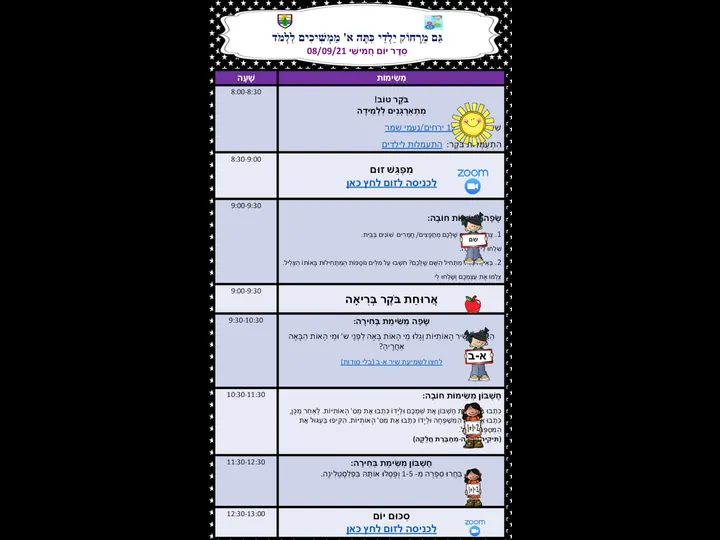 ְמ ִׂשימֹות ָׁשעָׁ ה
ְמ ִׂשימֹות ָׁשעָׁ ה Колорит в картине. Пейзаж
Колорит в картине. Пейзаж Менеджмент профессиональной траектории. Коппинг – стратегии. Тема 6
Менеджмент профессиональной траектории. Коппинг – стратегии. Тема 6 Шедевры архитектуры Индии
Шедевры архитектуры Индии ITC-Invest Trading Company
ITC-Invest Trading Company Учиться никогда не поздно!
Учиться никогда не поздно!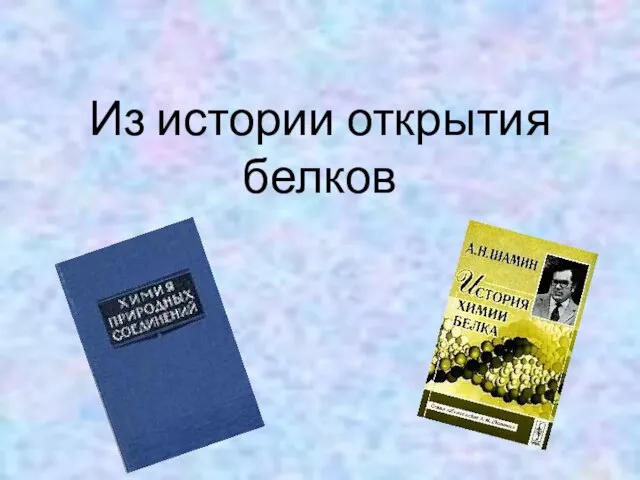 Из истории открытия белков
Из истории открытия белков Правовое регулирование отношений супругов. Порядок и условия заключения и расторжения брака.
Правовое регулирование отношений супругов. Порядок и условия заключения и расторжения брака. Роль ИКТ в осуществлении дифференцированного подхода к обучению школьников геометрии
Роль ИКТ в осуществлении дифференцированного подхода к обучению школьников геометрии Литературный турнир по произведению И. С. Тургенева "Муму".
Литературный турнир по произведению И. С. Тургенева "Муму". От затрат к регулируемым ценам – установление цен на электроэнергию, газ и центральное отопление в Литве
От затрат к регулируемым ценам – установление цен на электроэнергию, газ и центральное отопление в Литве Типологии личности и характера
Типологии личности и характера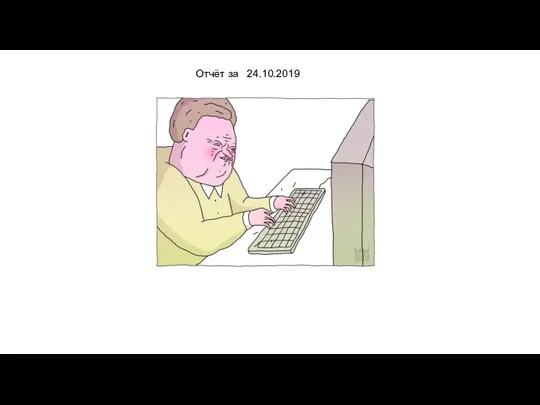 Отчёт за 24.10.2019
Отчёт за 24.10.2019 Реформы Петра 1
Реформы Петра 1 NauDoc[Цикл презентаций «Легкий старт»]Часть 4: Контроль исполнительской дисциплины
NauDoc[Цикл презентаций «Легкий старт»]Часть 4: Контроль исполнительской дисциплины Влияние занятий аэробикой на организм занимающегося
Влияние занятий аэробикой на организм занимающегося Жилищно-экспертный центр
Жилищно-экспертный центр Мы - уникальный 6 класс
Мы - уникальный 6 класс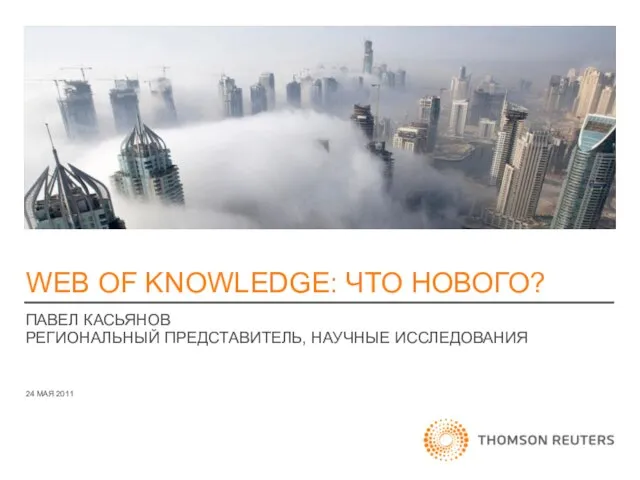 WEB OF KNOWLEDGE: ЧТО НОВОГО?
WEB OF KNOWLEDGE: ЧТО НОВОГО?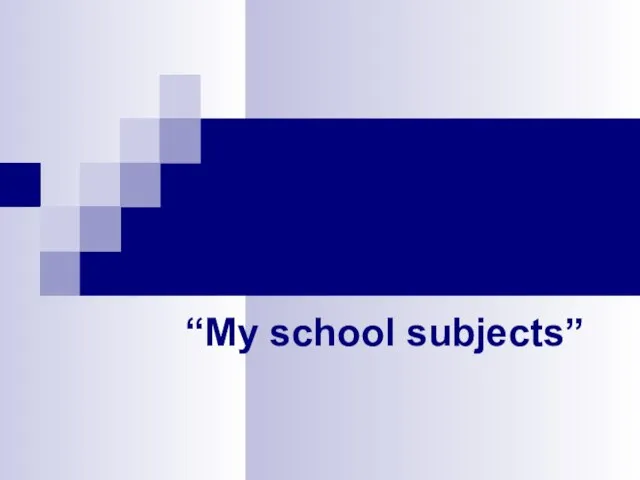 My school subjects
My school subjects Урок 1. Общие сведения о животном мире
Урок 1. Общие сведения о животном мире Дальний Восток
Дальний Восток ОГКОУ «Вичугская школа VIII вида»
ОГКОУ «Вичугская школа VIII вида» Презентация на тему Российский герб
Презентация на тему Российский герб  у франция
у франция Менеджеры в организации
Менеджеры в организации  СИСТЕМА АТТЕСТАЦИИ РУКОВОДИТЕЛЕЙ И СПЕЦИАЛИСТОВ СТРОИТЕЛЬНОГО КОМПЛЕКСА В НП «СРО «ССК»
СИСТЕМА АТТЕСТАЦИИ РУКОВОДИТЕЛЕЙ И СПЕЦИАЛИСТОВ СТРОИТЕЛЬНОГО КОМПЛЕКСА В НП «СРО «ССК»